electron sqlite
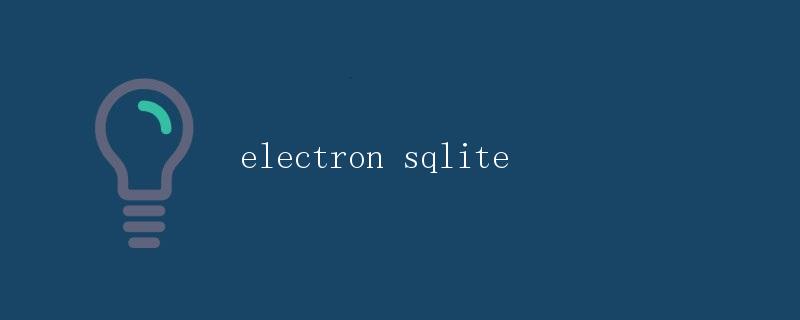
概述
Electron是一个使用HTML、CSS和JavaScript构建跨平台桌面应用程序的开源框架。而SQLite是一个轻量级的嵌入式关系型数据库管理系统,它在许多应用程序中被广泛使用。
在本文中,我们将探讨如何在Electron应用程序中使用SQLite数据库。我们将介绍如何在Electron中安装和配置SQLite,并使用示例代码演示如何运行基本的数据库操作。
安装和配置SQLite
要在Electron中使用SQLite,需要先安装相应的SQLite模块。可以使用Node.js的包管理器npm来安装sqlite3模块。
打开命令行终端,并进入你的Electron项目目录,运行以下命令来安装sqlite3模块:
npm install sqlite3
安装完成后,就可以在你的Electron项目中使用sqlite3模块了。
创建数据库
在使用SQLite之前,我们需要创建一个数据库文件。可以使用SQLite提供的命令行工具或者其他SQLite编辑器来创建一个数据库文件。
例如,我们可以在命令行终端中使用sqlite3命令来创建一个名为example.db的数据库文件:
sqlite3 example.db
这将创建一个名为example.db的SQLite数据库文件。
连接到数据库
在Electron中,可以使用sqlite3模块来连接到SQLite数据库。首先,导入sqlite3模块和Electron的remote模块,然后使用sqlite3模块的Database类来连接到数据库。
以下是一个连接到example.db数据库的示例代码:
const sqlite3 = require('sqlite3').verbose();
const electron = require('electron');
const remote = electron.remote;
const dbPath = __dirname + '/example.db';
const db = new sqlite3.Database(dbPath);
db.serialize(() => {
// 数据库操作代码
});
db.close();
在以上代码中,我们首先导入了sqlite3模块和Electron的remote模块。然后,我们使用Database类连接到数据库。在此之后,我们可以在db.serialize回调函数中编写数据库操作的代码。
当数据库操作完成后,我们可以使用db.close()方法来关闭数据库连接。
执行数据库操作
在连接到数据库后,我们可以使用SQLite的SQL语句来执行各种操作,例如创建表、插入数据、查询数据等。
下面是几个示例操作的代码,分别演示了如何创建表、插入数据并查询数据:
// 创建表
db.run(`CREATE TABLE IF NOT EXISTS users (
id INTEGER PRIMARY KEY,
name TEXT,
email TEXT
)`);
// 插入数据
let newUser = { name: 'John Doe', email: 'john.doe@example.com' };
db.run(`INSERT INTO users (name, email)
VALUES (?, ?)`, [newUser. name, newUser.email]);
// 查询数据
db.all('SELECT * FROM users', [], (err, rows) => {
if (err) {
console.error(err);
return;
}
rows.forEach((row) => {
console.log(row.name, row.email);
});
});
在以上代码中,我们首先使用db.run方法创建了一个名为users的表。然后,我们使用db.run方法插入了一条数据。最后,我们使用db.all方法查询了users表中的所有数据,并打印出了结果。
结论
在本文中,我们了解了如何在Electron应用程序中使用SQLite数据库。我们学习了如何安装和配置SQLite,并使用示例代码演示了如何连接到数据库并执行一些基本的数据库操作。
Electron与SQLite的结合为开发跨平台桌面应用程序提供了强大的数据存储和管理功能。通过合理使用SQLite,可以有效地管理和操作应用程序中的数据。
 极客教程
极客教程